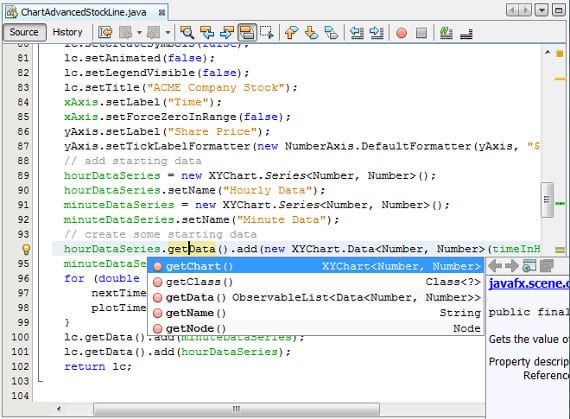
En Ubuntu ha quasi tutto il software che possiedi Licenza GPL, vale a dire, puoi acquistare una licenza del programma che desideri senza dover pagare nulla come accade con Microsoft Windows. Ma come in quasi tutto, hai bisogno di un inizio con cui creare quei programmi e anche per questo Ubuntu si distingue soprattutto, beh a dire il vero mette in evidenza il software gratuito. Oggi ho intenzione di portarvi una piccola guida per avere un file IDE nel nostro team per chi lo desidera imparare a programmare, per chi già lo sapesse, questa guida sarà molto ovvia.
Cos'è un IDE?
Un IDE è un pacchetto software che riunisce vari strumenti volti alla creazione di software. Come regola generale, tutto IDE ha un editor con cui creare il codice sorgente, un compilatore, per compilare quel codice e un interprete in grado di interpretare quel codice, anche se oggi quasi tutti IDE avere molti più strumenti o estensioni tramite componenti aggiuntivi o i plugin, come le connessioni ai database (essenziale), un'interfaccia WYSIWYG o la possibilità di creare software con vari linguaggi di programmazione e l'elenco delle possibilità potrebbe continuare all'infinito. Attualmente, due si distinguono IDE che sono concessi in licenza gratuitamente, GPL e così via multipiattaforma, quindi non solo possiamo installarlo su Ubuntu ma possiamo anche installarlo su MacOS o Windows e persino su USB. Siamo Netbeans ed Eclipse, sebbene possiamo trovarne anche alcuni per altre piattaforme che si distinguono e sono gratuiti, come Di Visual Studio. Oggi volevo mostrarti come installare Netbeans nel nostro Ubuntu, ma la versione che vogliamo.
Preparazione del nostro Ubuntu per Netbeans
Netbeans Si trova nei repository di Ubuntu, quindi se vogliamo avere una versione molto stabile, quasi obsoleta nel nostro sistema e in modo semplice, non ci resta che andare su Ubuntu Software Center, cercare per parola Netbeans e premere il pulsante «installare«. Se invece vogliamo installare una versione più recente e personalizzata che sia anche molto stabile, possiamo farlo manualmente, per farlo apriamo prima il terminale e installiamo i pacchetti java di cui l'IDE necessita. Sebbene per il resto dei linguaggi Netbeans porti i pacchetti necessari, nel caso di Java è necessario avere il JDK e il macchina virtuale Java per Netbeans può funzionare con questa lingua. Quindi scriviamo nel terminale:
sudo apt-get install icedtea-7-plugin openjdk-7-jre
Questi pacchetti corrispondono agli equivalenti Java gratuiti, ma se vogliamo che il software Java proprietario sia installato, facciamolo Versione Oracle, dobbiamo fare quanto segue:
sudo add-apt-repository ppa: webupd8team / java sudo apt-get update sudo apt-get install oracle-java7-installer
Con tutto ciò avremo installato la versione necessaria di Java, se dubitiamo dovremo solo scrivere il seguente comando nel terminale
java -version
E vedremo quale versione abbiamo, in caso contrario dobbiamo ripetere i passaggi precedenti. Una volta che abbiamo Java, andiamo a il sito web di Netbeans, eccoci qui Scarica e apparirà la seguente schermata 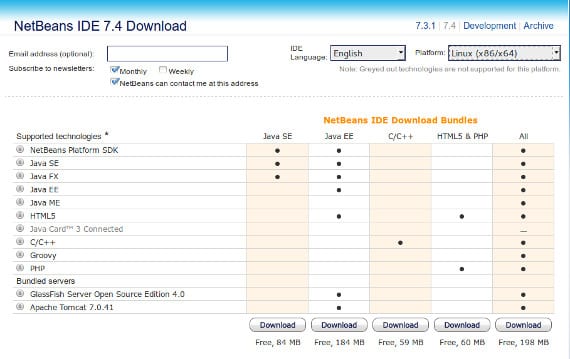
Come puoi vedere, ci sono 5 versioni da scaricare in ciascuna delle versioni principali di Netbeans. Cioè, ogni versione ha 5 pacchetti diversi. Il Java SE è il pacco di Java di base, quindi è rivolto ai programmatori Java più esperti. Il Java EE È la versione per i principianti di Java che necessitano di più pacchetti durante la programmazione. C / C ++ è il pacchetto di Netbeans che si programma solo in C / C ++, HTML5 e PHP è il pacchetto di Netbeans che si programma solo in Html e Php e il pacchetto All è la versione completa di Netbeans con supporto per tutti i linguaggi di programmazione precedenti. Una volta scelta la versione (parte superiore) e il pacchetto, facciamo clic su download e scarichiamo un file che termina con sh. Ora apriamo di nuovo il terminale e ci posizioniamo dove si trova il file scaricato, che di solito è ~: / Download e scriviamo
sudo chmod + x package_we_have_downloaded.sh
sh package_we_have_downloaded.sh
Dopodiché partirà l'installatore e dovremo seguire gli ordini che ci chiede, ma sarà come il tipico installatore «successivo, successivo«. Alla fine avremo il nostro Netbeans IDE per poterlo programmare e sperimentare. Se sei già un maestro programmatore, immagino tu sappia già cosa fare, se no, attualmente ci sono molti MOOC e corsi su YouTube che ti insegnano a programmare e per un piccolo prezzo: 0 euro, approfittane.
Maggiori informazioni - Ubuntu Mobile SDK: come creare un'applicazione, Sublime Text 2, un ottimo strumento per Ubuntu
Fonte e immagine - Sito web ufficiale di Netbeans
Ciao! Saluti da Panama. Senti, mi sono stancato di usare Windows e ho anche fatto ricerche su cosa sono i linguaggi di programmazione. Sarò chiaro, sono un principiante totale. Ho installato Ubuntu 12.04 LTS e cancellato Windows dal mio pc, e mi interessa programmare in Java (anche perché mi permette di usare quello che è Arduino).
Ho provato a installare Netbeans dal software center di Ubuntu e all'avvio di un progetto non veniva caricato.
Avevo già visto questo blog e ora mi sono imbattuto in questo tutorial. ok, ho seguito tutti i passaggi ma non ho capito bene la parte finale:
«Una volta scelta la versione (parte superiore) e il pacchetto, facciamo clic su download e scarichiamo un file che termini con sh. Ora apriamo di nuovo il terminale e individuiamo dove si trova il file scaricato, che di solito è ~: / Scarica e scrivi
sudo chmod + x package_we_have_downloaded.sh
sh package_we_have_downloaded.sh »
Ho già scaricato il pacchetto che ho selezionato, lo sostituisco con il nome del pacchetto e mi dice che la directory non esiste e non succede nulla.
Attendo la tua risposta.
William Wilson, non so se le informazioni ti saranno utili a questo punto, ma ecco fatto:
1 Devi scrivere nel terminale ls
con ciò ti mostrerà le directory.
2 Se hai il file .sh nella directory dei download, devi scrivere cd Downloads
3 Continua con ciò che ti manca dal tutorial, poiché ti troverai nella cartella.
Non penso che questo ti aiuterà ora, ma aiuterà qualcuno. Saluti
Grazie Estebas